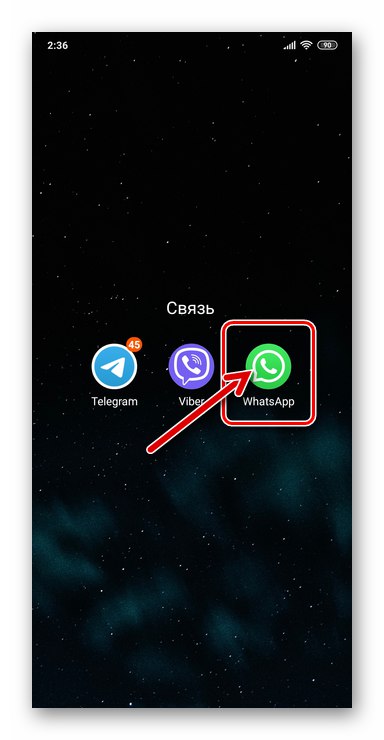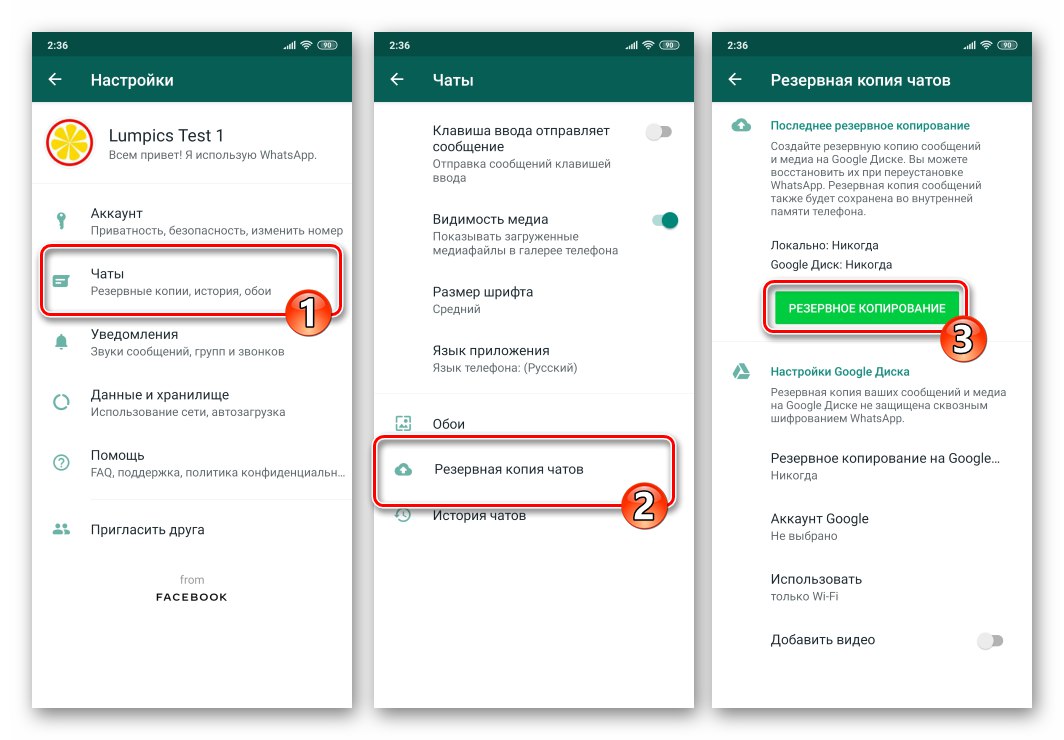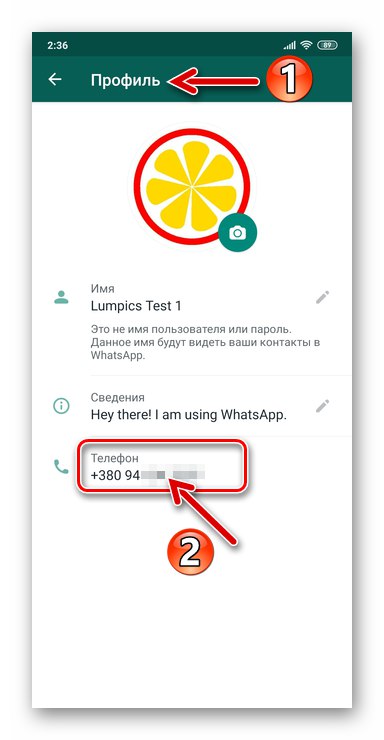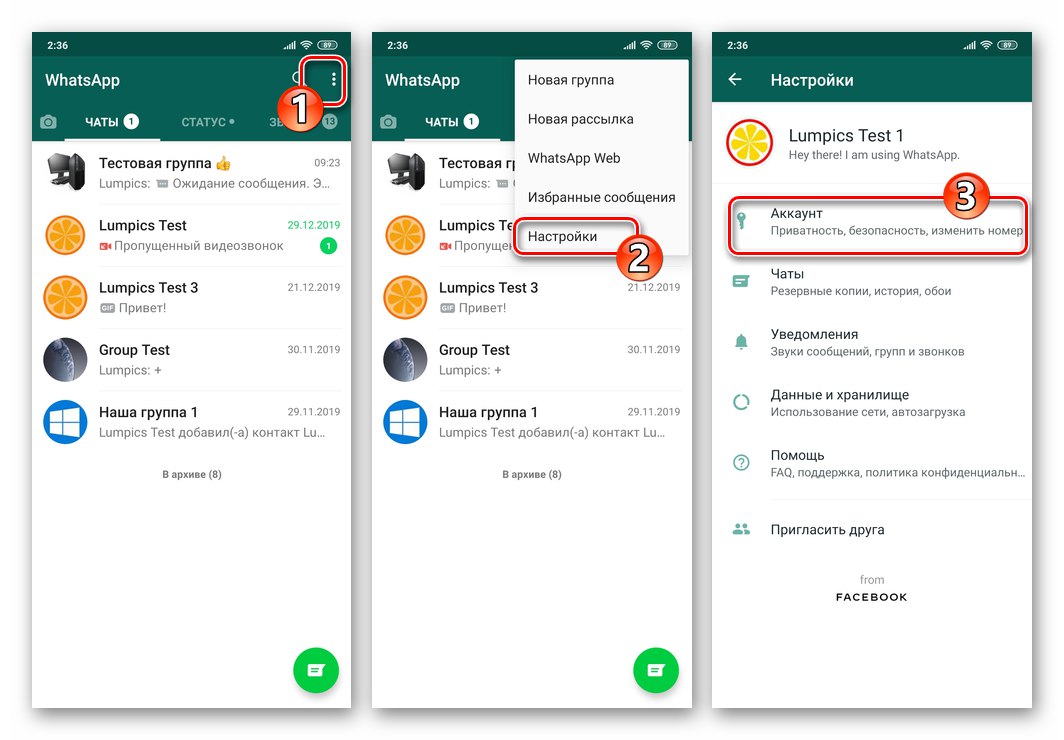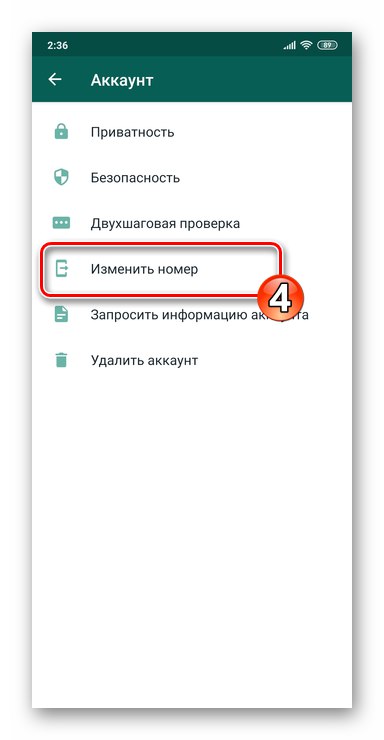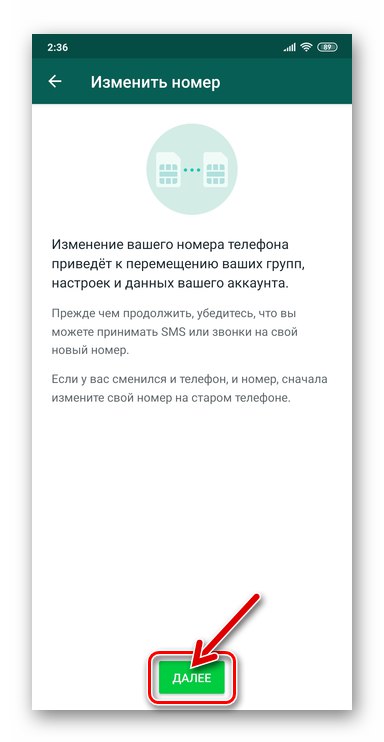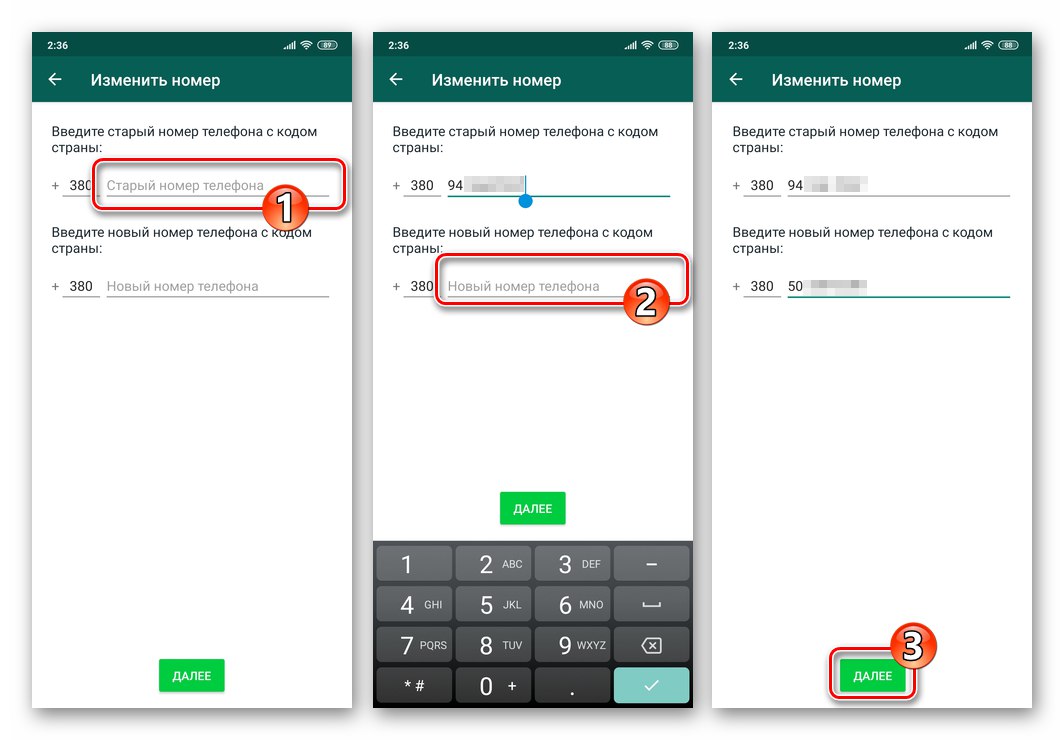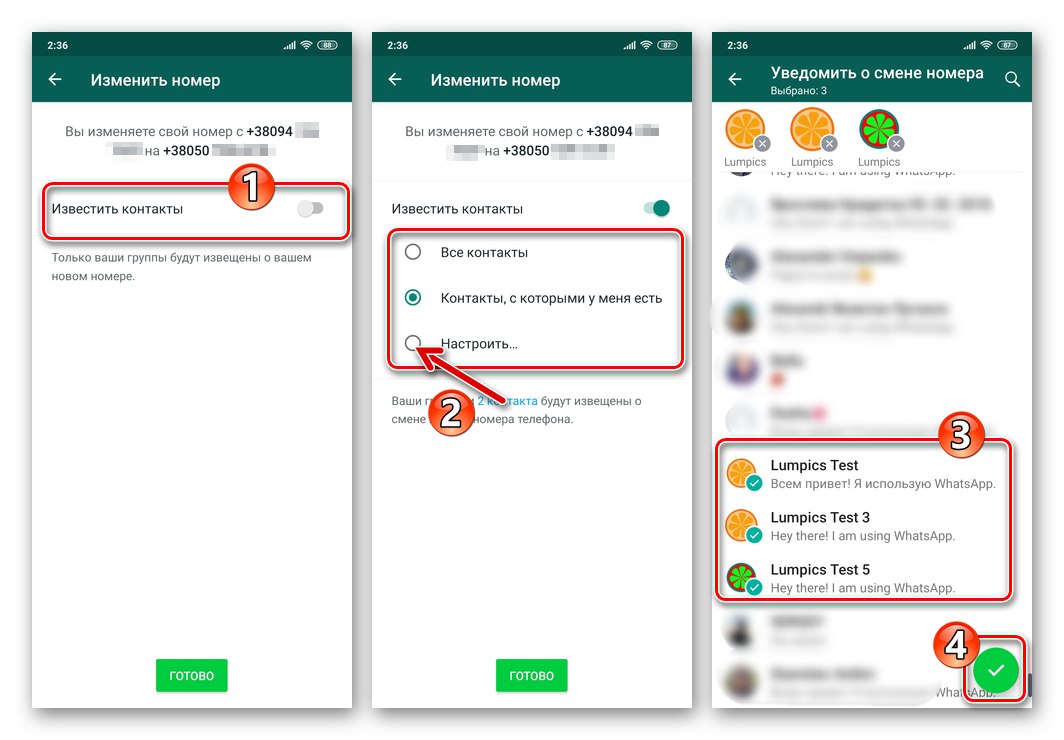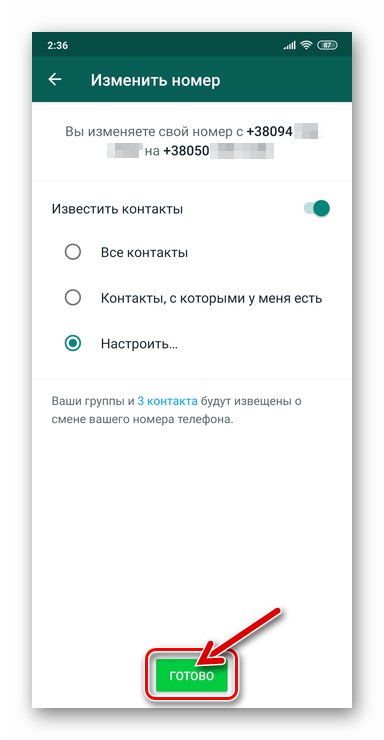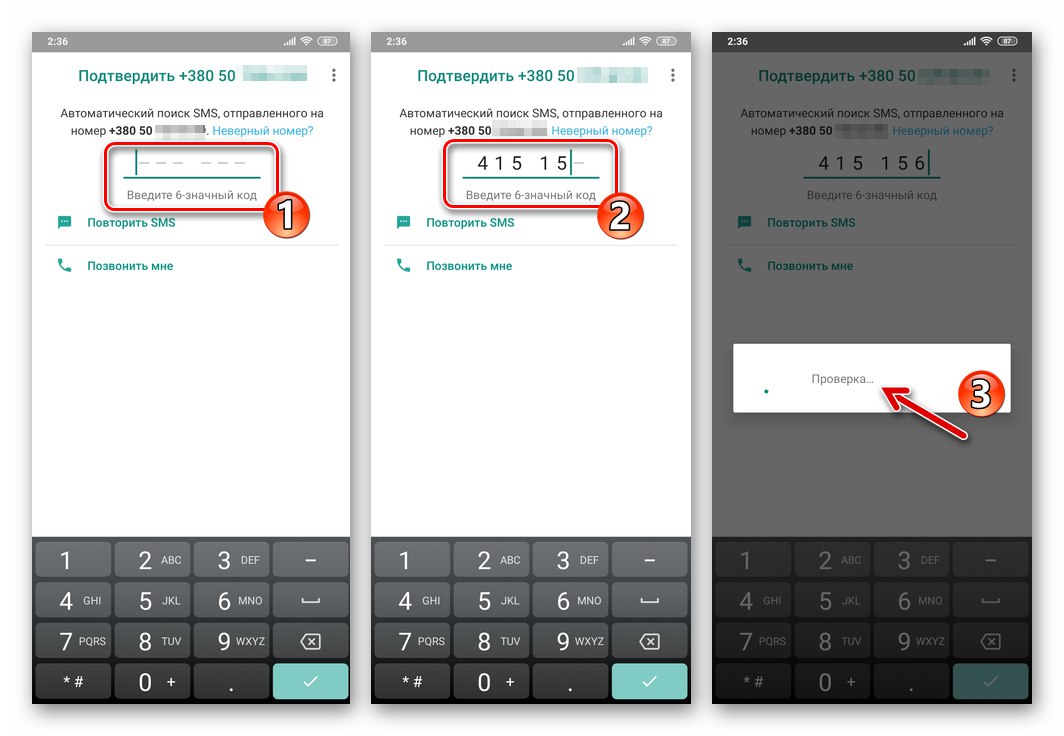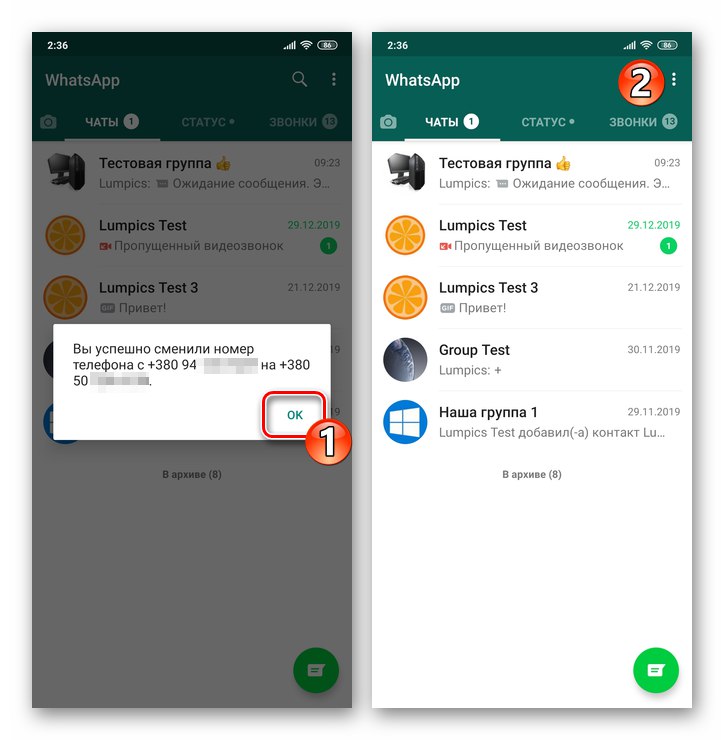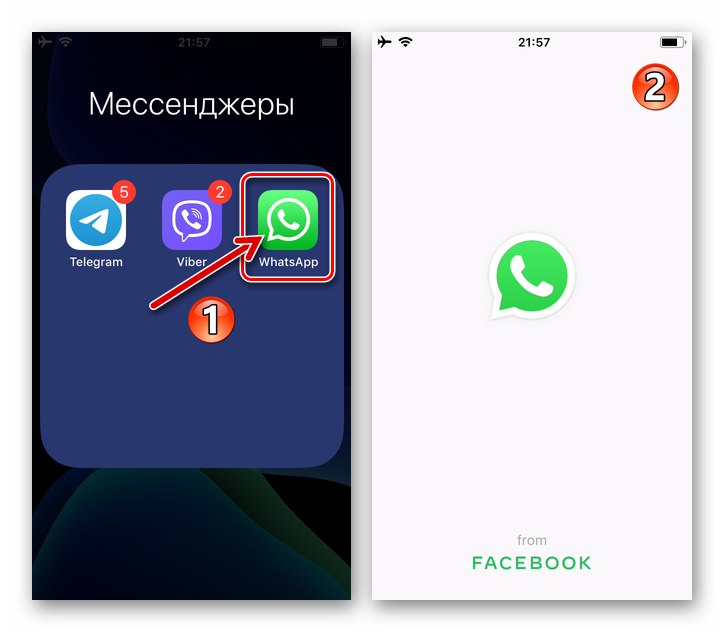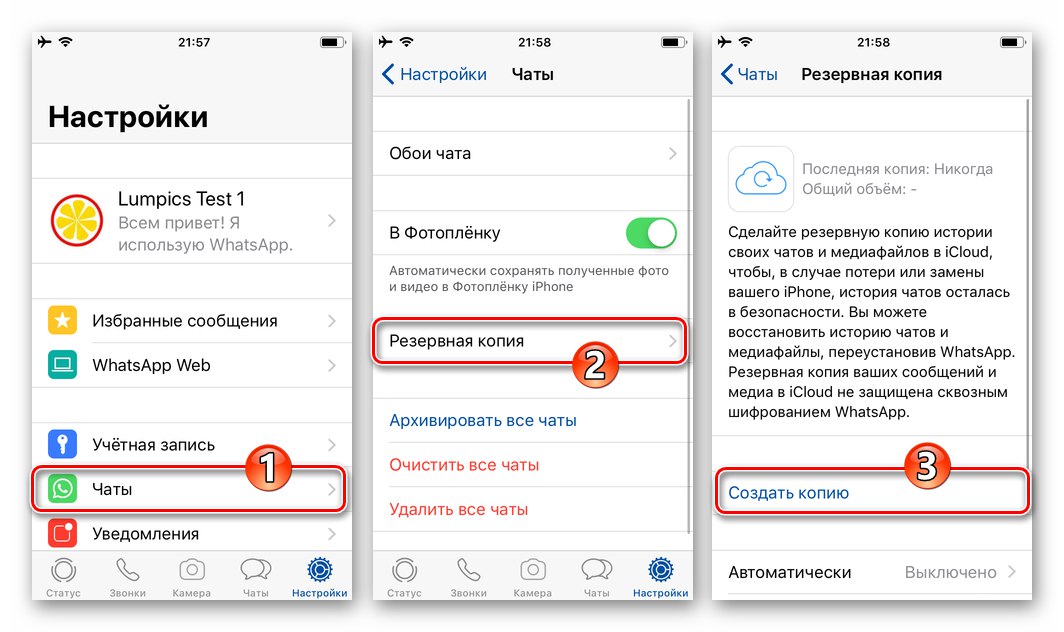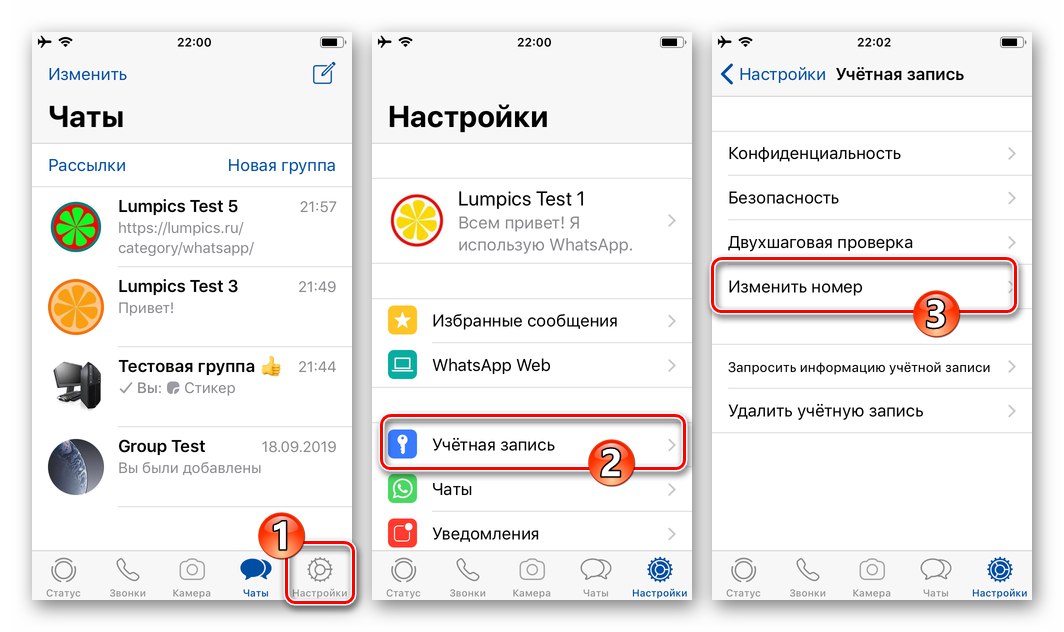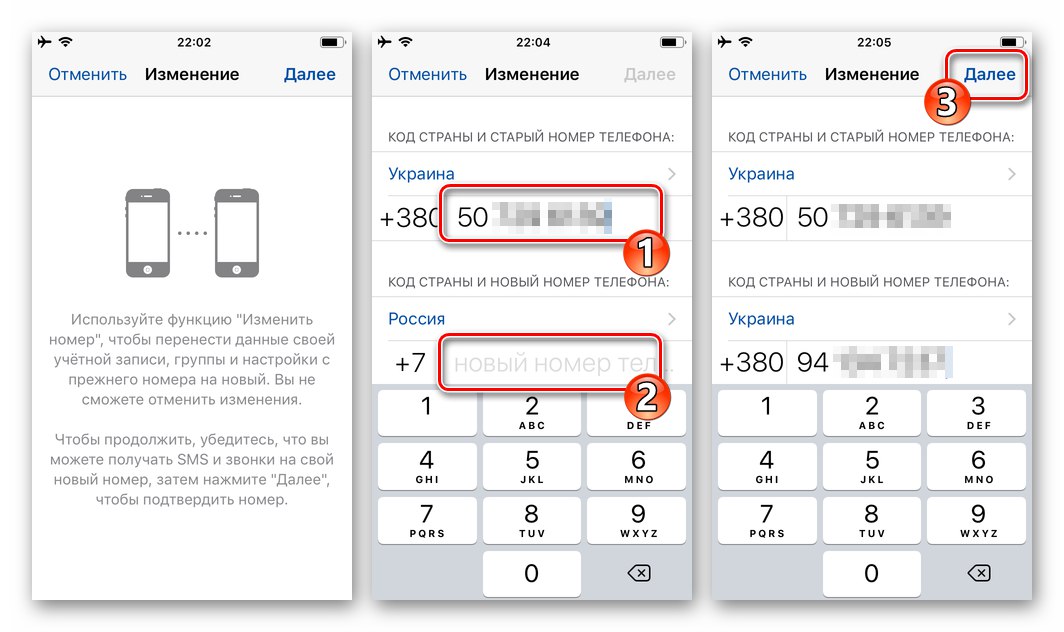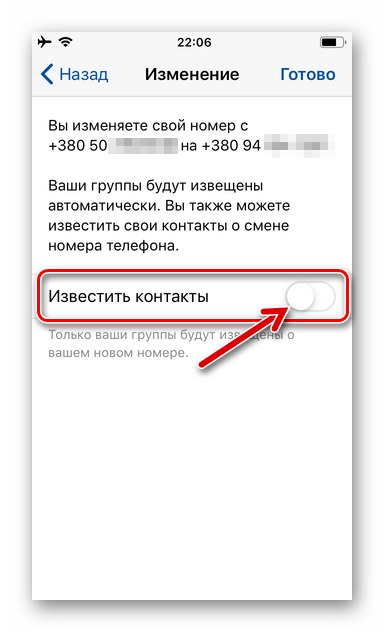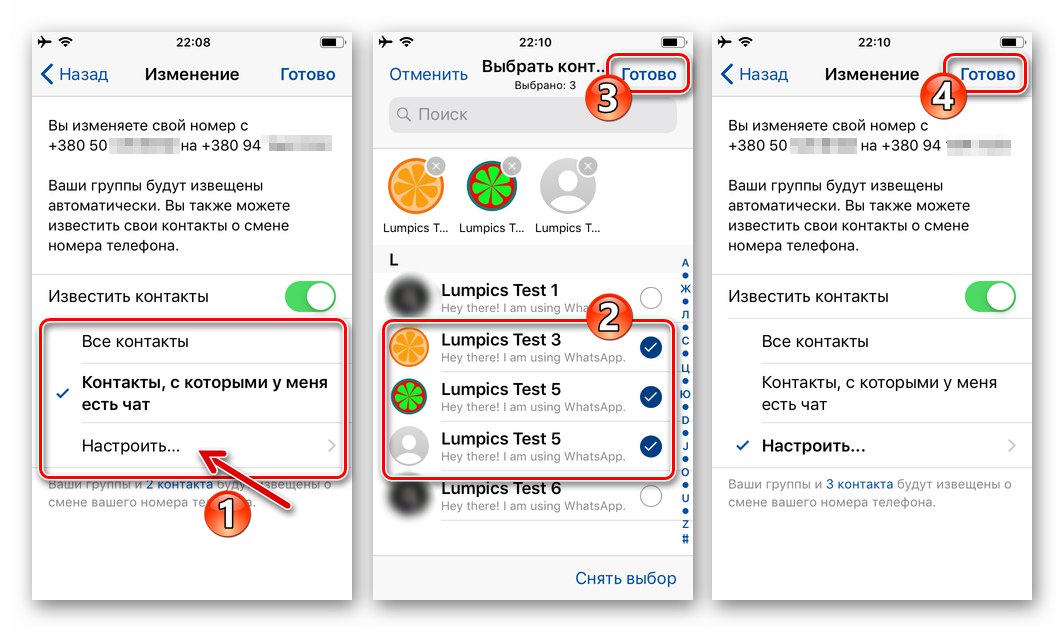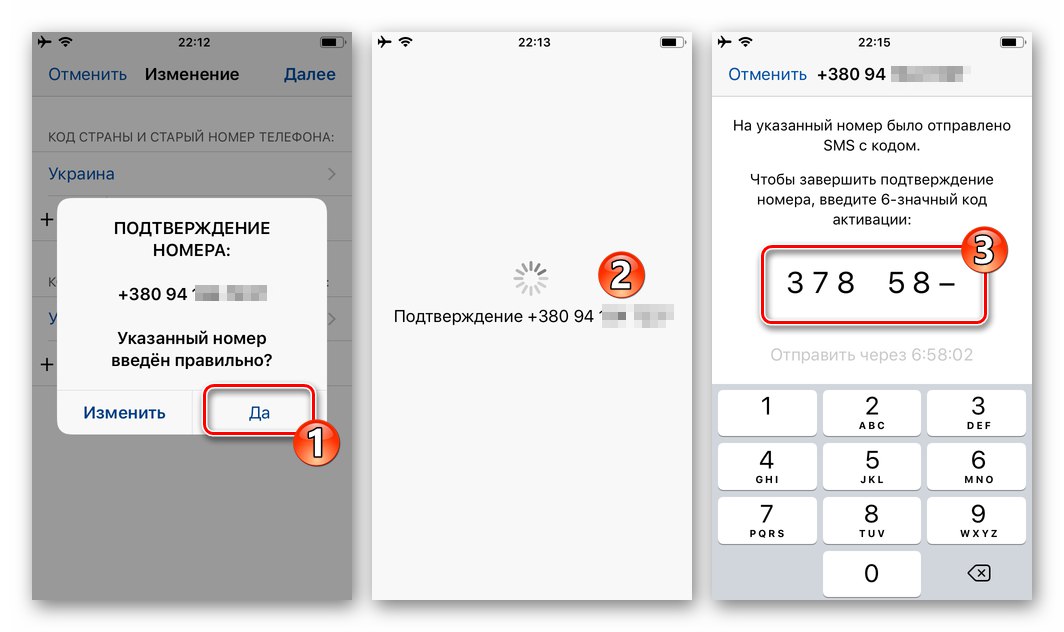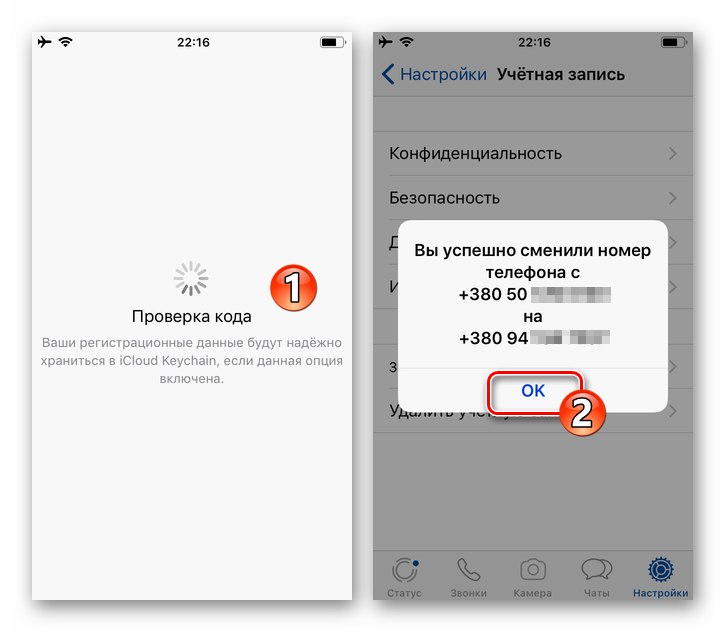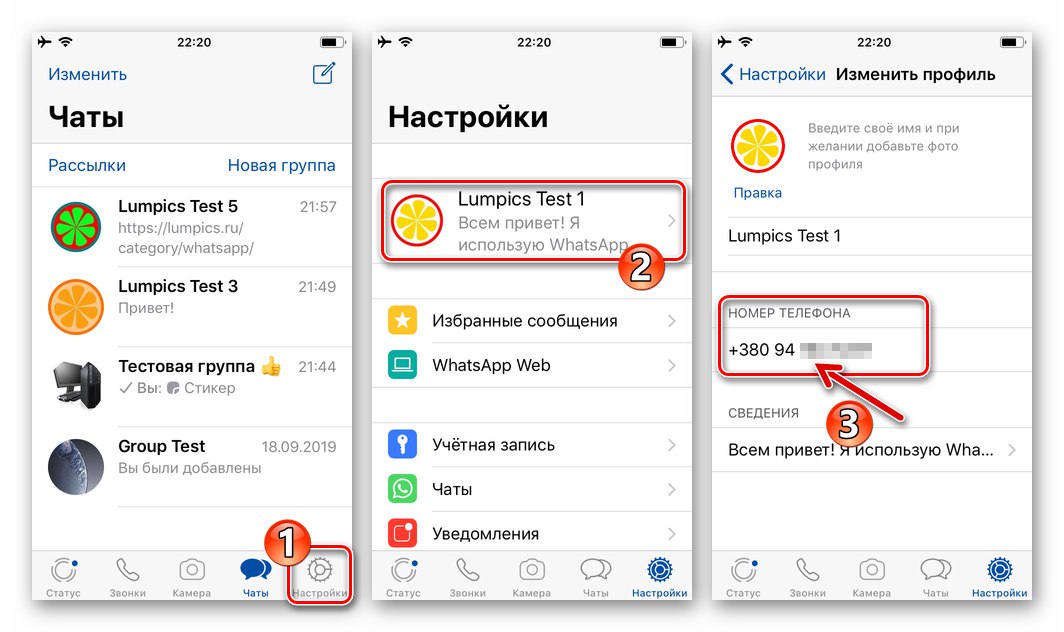Sodobni ljudje iz različnih razlogov, vendar ne tako redko spremenijo svojo številko mobilnega telefona, kar vodi v potrebo po prenosu številnih storitev, povezanih s staro kartico SIM. Kaj točno pri reševanju te težave ne bi smelo predstavljati težav s WhatsAppom - ustvarjalci selnika so v njem zagotovili posebno funkcijo, ki omogoča hitro zamenjavo številke, ki deluje z uporabnikovo prijavo v sistem.
Spremenite funkcijo številke v WhatsApp
Ne glede na različico aplikacije, ki se uporablja za dostop do WhatsApp (za Android ali iOS), v sporočilu ne bo težko preklopiti na nov identifikator. Poleg tega, če postopek izvedete v skladu z enim navodilom, predstavljenim v tem članku, boste shranili vse informacije, zbrane med uporabo sistema (nastavitve, korespondenca, seznam skupinskih klepetov, stiki itd.).
Če želite učinkovito preklopiti na novo številko, preden jo začnete, morate upoštevati nekaj točk in zagotoviti določene pogoje:
- Za izvedbo postopka je potrebno, da se številka, ki jo je treba zamenjati, potrdi v sporočilu na upravljani mobilni napravi. To pomeni, da če spremenite ne samo kartico SIM, temveč tudi napravo, morate WhatsApp namestiti na nov pametni telefon in se vanj prijaviti s številko, ki jo je treba zamenjati, vendar še vedno veljavna.
Več podrobnosti: Kako namestiti WhatsApp na pametni telefon Android in iPhone
- Identifikator, na katerega se opravi prehod, mora biti resnično "nov", to pomeni, da prej ni smel biti uporabljen za avtorizacijo v WhatsAppu.
- Funkcija "Spreminjanje številke" vključuje brisanje računa, povezanega s starim ID-jem. Zato vaši stiki ne bodo več prikazovali stare številke v adresarju WhatsApp, da bi se izognili težavam, povezanim s tem dejavnikom, je treba o spremembah obvestiti potrebne uporabnike (po možnosti samodejno med postopkom zamenjave njihovih podatkov).
Preberite tudi: Kako dodati stike v adresar WhatsApp za Android in iOS
- Kljub temu, da bo trenutna številka odstranjena iz sistema za izmenjavo informacij zaradi prehoda na novo "prijavo", jo lahko pozneje uporabimo za ustvarjanje novega računa WhatsApp.
Preberite tudi: Kako se registrirati v WhatsApp s pametnega telefona Android in iPhone
- Pred izvajanjem manipulacij mora biti mogoče prejeti SMS na nov mobilni identifikator. Če obstajajo težave s to težavo, jih je treba odpraviti.
Glejte tudi: Kaj storiti, če SMS ne prispe na Androidu / na iPhonu
- Ne bi smeli poskusiti uporabiti funkcije "Spreminjanje številke" za začasno preklop na drug obstoječ ali nov račun v sel. V tem primeru bi morali sistem zapustiti po navodilih iz gradiva na naslednji povezavi in se nato registrirati ali prijaviti v WhatsApp.
Preberite več: Kako se odjaviti iz računa WhatsApp na Androidu / na iPhonu
Prav tako se spomnimo, da je mogoče na enem pametnem telefonu Android ali iPhone uporabiti dva primerka aplikacije za sporočanje, kar je zelo priročno za lastnike več računov v sistemu za izmenjavo informacij.
Preberite tudi: Kako namestiti dva primerka WhatsApp na en telefon
Torej, poskrbite, da bo funkcija "Spreminjanje številke" - to je točno tisto, kar potrebujete, in pogoji za izvajanje operacije so zagotovljeni, nadaljujte z izbiro navodil v skladu z operacijskim sistemom, iz katerega dostopate do messengerja. Spomnimo se, da je manipulacijo mogoče izvajati samo z mobilno napravo, aplikacijo WhatsApp za Windows in spletna različica storitve za to ni primerna.
Kako spremeniti številko WhatsApp v Androidu
Uporaba aplikacije WhatsApp za Android, postopek spreminjanja vašega identifikatorja v selniku se izvede na naslednji način.
- Odprite aplikacijo WatsAp na napravi, ki jo nadzira "zeleni robot".
![WhatsApp za Android je lansiral program za selitev na pametnem telefonu]()
- Za vsak slučaj ustvarite varnostno kopijo trenutno obstoječih klepetov WhatsApp in informacij, ki jih vsebujejo.
![WhatsApp for Android backup klepeti pred spreminjanjem številke]()
Več podrobnosti: Varnostno kopirajte klepete WhatsApp za Android
- Nato uporabite eno od dveh možnosti za odhod na klic funkcije "Spreminjanje številke":
- Pomaknite se, da si ogledate podatke o svojem profilu, kot je opisano v članku na naslednji povezavi, in nato kliknite vrednost ID, s katero ste trenutno prijavljeni.
![WhatsApp za Android pojdite na funkcijo Spremeni številko na zaslonu z informacijami o uporabniškem profilu]()
Več podrobnosti: Kako videti svojo številko v WhatsApp za Android
- Ali izberite "Nastavitve" v meniju, ki se pokliče z dotikom treh točk v zgornjem desnem kotu zaslona WhatsApp, nato pa pojdite na razdelek "Račun"
![WhatsApp za Android pojdite v Nastavitve Messengerja - odsek Nastavitve Račun]()
in pritisnite "Spreminjanje številke".
![Funkcija WhatsApp za Android Spremenite številko v nastavitvah programa Messenger]()
- Pomaknite se, da si ogledate podatke o svojem profilu, kot je opisano v članku na naslednji povezavi, in nato kliknite vrednost ID, s katero ste trenutno prijavljeni.
- Na prikazanem zaslonu, ki opisuje predvideno funkcijo selitve, tapnite "DALJ".
![Zaslon WhatsApp za Android z opisom funkcije Spremeni številko v sporočilu]()
- Zdaj v ustrezna polja vnesite svoje osebne izkaznice - najprej trenutno in nato novo. Ko končate z zagotavljanjem informacij sporočilu, kliknite "DALJ".
![WhatsApp za Android vnese stare in nove številke za funkcijo spreminjanja klicev]()
- Na naslednjem zaslonu boste imeli možnost preveriti pravilnost informacij, posredovanih sistemu, in aktivirati možnost "Obvesti stike"... Po potrebi tapnite stikalo, ki aktivira določeno možnost, in nato s tapkanjem izberite eno ali drugo kategorijo uporabnikov (ali posameznikov) "Tune"), ki bo prejel obvestilo o operaciji, ki ste jo izvedli v WhatsApp.
![Izbira uporabnikov WhatsApp za Android za obveščanje o spremembi njihove številke v sporočilu]()
Ko ustvarite seznam sprememb ID-ja stika, ki jih je treba prijaviti, kliknite "KONČANO" na dnu zaslona.![Možnost WhatsApp za Android Obvestite stike pri spreminjanju številke v sporočilu]()
- Počakajte, da sistem pošlje SMS na vašo novo številko, odprite sporočilo in z navidezno tipkovnico, ki jo prikazuje aplikacija WatsAp, vnesite kodo, ki jo vsebuje.
![WhatsApp za Android v sporočilu vnesite potrditveno kodo nove številke za račun]()
- Počakajte malo do konca preverjanja tajne kombinacije številk, ki jih storitvi posreduje SMS, nakar bo messenger prikazal sporočilo: "Telefonsko številko ste uspešno spremenili iz ... v ..."... Dotaknite se "V REDU" v oknu s sporočilom o rezultatu operacije in nato nadaljujte z uporabo WhatsApp v običajnem načinu.
![WhatsApp za Android je uspešno spremenil vašo telefonsko številko v sporočilu]()
Kako spremeniti številko WhatsApp na iPhonu
Skozi program WhatsApp za iOS sprememba vaše številke, ki jo dobite v sistem za izmenjavo informacij kot prijavo, je tako preprosta in v večini primerov varna kot v zgoraj opisanem okolju Android.
- Odprite program WatsAp na iPhonu.
![WhatsApp za iPhone, ki odpre messenger]()
- Če želite biti varni v primeru nepredvidenih napak, varnostno kopirajte podatke, zbrane med uporabo trenutnega identifikatorja v messenger klepetih.
![WhatsApp za iPhone, varnostne klepete, preden spremenite svojo številko v sporočilu]()
Več podrobnosti: Varnostno kopiranje podatkov WhatsApp za iPhone
- Odkrijte "Nastavitve" WhatsApp, tako da tapnete skrajno desno ikono na dnu glavnega zaslona programa. Nato pojdite na razdelek "Račun" in kliknite ime možnosti "Spreminjanje številke".
![Nastavitve WhatsApp za iPhone Messenger - Račun - Spremeni številko]()
- Kliknite "Naprej" v zgornjem desnem kotu prikazanega zaslona z informacijami o uporabi zadevne funkcije. Zdaj v prvo polje vnesite trenutni identifikator, ki se uporablja za avtorizacijo v WhatsApp, in nato novo številko v drugo. Ko končate z vnosom podatkov, tapnite "Naprej" zgoraj desno.
![WhatsApp za iPhone funkcijo Spremeni številko - v sporočilu vnesite stare in nove identifikatorje]()
- Zdaj, če je potrebno, aktivirajte stikalo "Obvesti stike" - ta možnost omogoča samodejno pošiljanje obvestil o spremembi vašega ID-ja WhatsApp posameznikom ali vsem uporabnikom iz imenika vaših sporočil.
![Možnost WhatsApp za iPhone Obvestite stike pri spreminjanju številke v sporočilu]()
Na seznamu, ki se odpre, lahko izberete popolnoma vse zapise v "Stiki"; samo ljudje, s katerimi so klepeti odprti; z dotikom določite posamezne prejemnike obvestila "Tune"... Po izbiri pomembnih sogovornikov tapnite "Končano".
![WhatsApp za iPhone izbira stikov, ki prejmejo obvestilo o spremembi številke v selniku]()
- Z dotikom znova potrdite pravilnost nove številke, vnesene v 4. koraku teh priporočil "Da" na zahtevo sistema. Nato počakajte na SMS, ki vsebuje skrivno kombinacijo šestih števk, ki ga mora sporočiti sporočilu z vstopom z navidezne tipkovnice na zaslonu, ki ga prikazuje.
![WhatsApp za iPhone potrditev nove telefonske številke za avtorizacijo v sporočilu]()
- Po končani prejšnji točki navodil počakajte nekaj sekund - po dokončanju preverjanja kode bo WhatsApp prikazal okno, ki potrjuje uspeh celotne opisane operacije, kjer morate tapniti "V REDU".
![WhatsApp za iPhone je operacijo za spremembo vaše telefonske številke uspešno zaključil]()
- S tem je končana sprememba vašega osebnega dokumenta v sporočilu WatsAp iz iPhona. Poleg tega se lahko prepričate o njegovi učinkovitosti tako, da odprete zaslon s svojimi podatki o profilu, kot je opisano v gradivu, ki je na voljo na naslednji povezavi.
![WhatsApp za iPhone si ogleduje vašo telefonsko številko v sporočilu]()
Več podrobnosti: Kako si ogledate svojo številko WhatsApp iz iPhona
Poleg tega. WhatsApp za Windows
Če se za vstop v zadevni sistem uporablja ne samo mobilna naprava, temveč tudi osebni računalnik, je treba po spremembi številke slednjemu nameniti malo pozornosti. Če je bila pred operacijo "velikemu bratu" odprta seja WhatsApp, bo med prehodom na novo številko seja ustavljena in odjemalec za Windows bo deaktiviran. Če želite v računalniku nadaljevati z uporabo "klona" selnika, se morate znova prijaviti - s pametnim telefonom skenirajte kodo, ki jo prikazuje aplikacija.
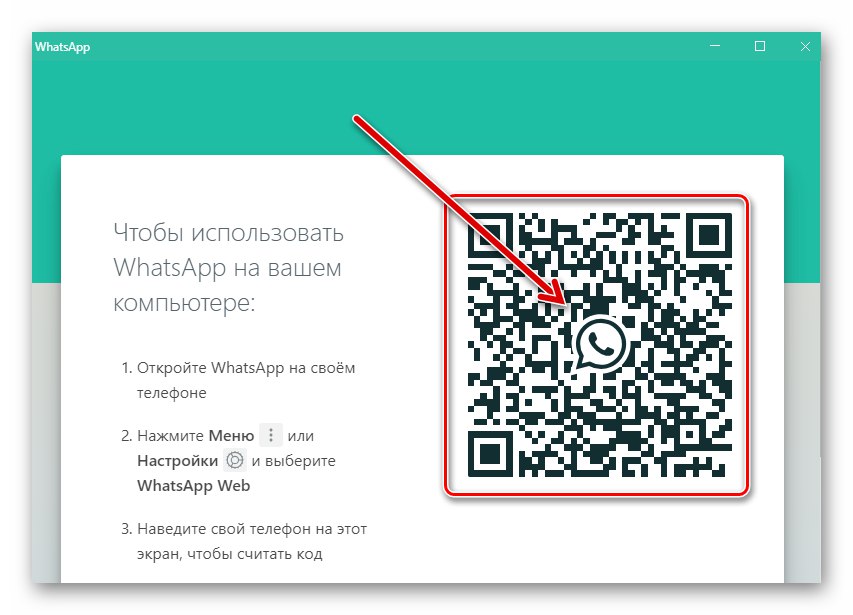
Več podrobnosti: Optično preberite kodo QR, da aktivirate namizno ali spletno različico programa WhatsApp messenger
Zaključek
Ne glede na razloge, zaradi katerih je bilo treba v WhatsApp preklopiti na novo številko, se zahvaljujoč specializirani funkciji, ki jo ponuja messenger, celotna operacija izvede zelo hitro in enostavno tako s pametnega telefona Android kot iPhone.